win10固态硬盘假死该怎么办?固态硬盘装win10间歇性假死的解决方
时间:2017-04-29 09:28 来源:www.wb321.com 作者:浏览:次
最近小编收到了许多使用固态硬盘的用户在安装win10后,电脑经常假死的情况,该怎么办呢!下面小编给大家分享下经过一段时间测试后的成后。
步骤:
1、按下【Win+R】组合键打开运行,输入regedit 点击确定打开注册表;
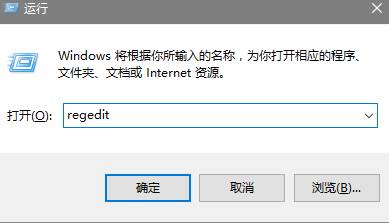
2、在左侧依次展开:HKEY_Local_Machine\SYSTEM\CurrentControlSet\Control\Power\PowerSettings\0012ee47-9041-4b5d-9b77-535fba8b1442\0b2d69d7-a2a1-449c-9680-f91c70521c60 ;
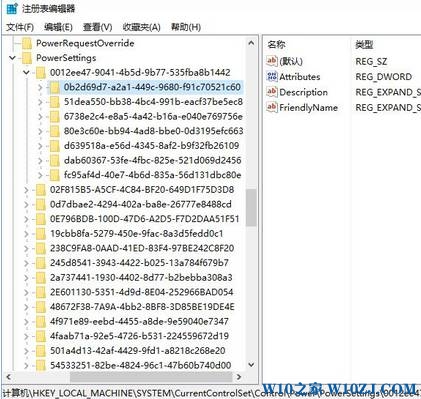
3、在窗口右侧双击打开“attributes”,将其数值数据修改成 2 点【确定】保存;
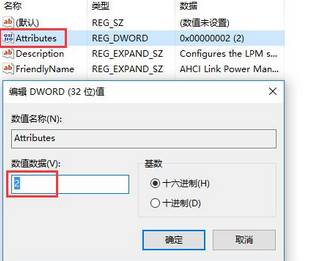
4、然后展开:HKEY_Local_Machine\SYSTEM\CurrentControlSet\Control\Power\PowerSettings\0012ee47-9041-4b5d-9b77-535fba8b1442\dab60367-53fe-4fbc-825e-521d069d2456 ;
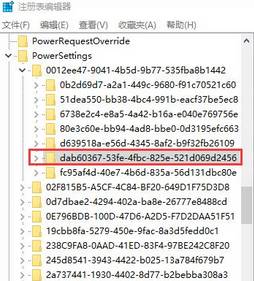
5、同样,在右侧双击打开“attributes”,将其数值数据修改为2,点击确定。
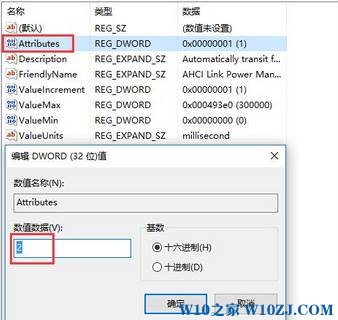
完成设置后重启一次计算机即可,若还是不行,将电源模式调制【高性能】即可解决问题!
步骤:
1、按下【Win+R】组合键打开运行,输入regedit 点击确定打开注册表;
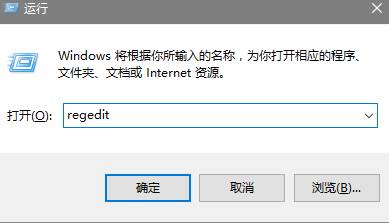
2、在左侧依次展开:HKEY_Local_Machine\SYSTEM\CurrentControlSet\Control\Power\PowerSettings\0012ee47-9041-4b5d-9b77-535fba8b1442\0b2d69d7-a2a1-449c-9680-f91c70521c60 ;
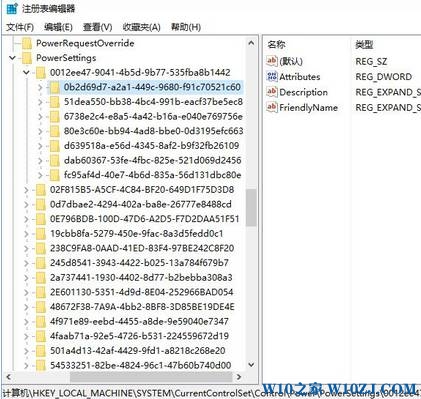
3、在窗口右侧双击打开“attributes”,将其数值数据修改成 2 点【确定】保存;
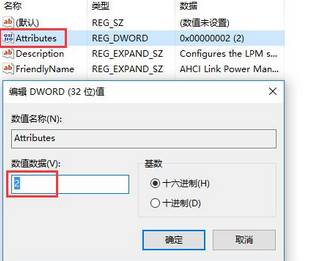
4、然后展开:HKEY_Local_Machine\SYSTEM\CurrentControlSet\Control\Power\PowerSettings\0012ee47-9041-4b5d-9b77-535fba8b1442\dab60367-53fe-4fbc-825e-521d069d2456 ;
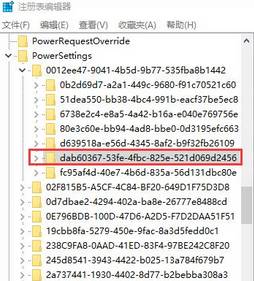
5、同样,在右侧双击打开“attributes”,将其数值数据修改为2,点击确定。
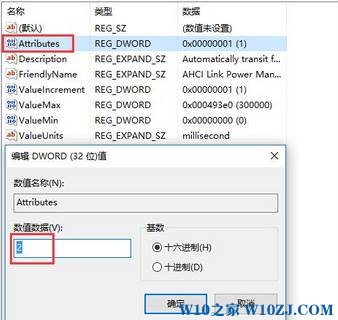
完成设置后重启一次计算机即可,若还是不行,将电源模式调制【高性能】即可解决问题!
相关推荐:
推荐教程
Win10教程
Win10系统安装教程
Win10系统下载排行
